Excel チェックボックスを作成する方法
Excel チェックボックスを作成する方法は?
Excelに作成できるチェックボックスはExcelの機能の一つです。仕事によっては使うことがあると思うので、ぜひ覚えておきたい機能です。このページではそのExcelのチェックボックスを作成する方法をご紹介します。
手順
-
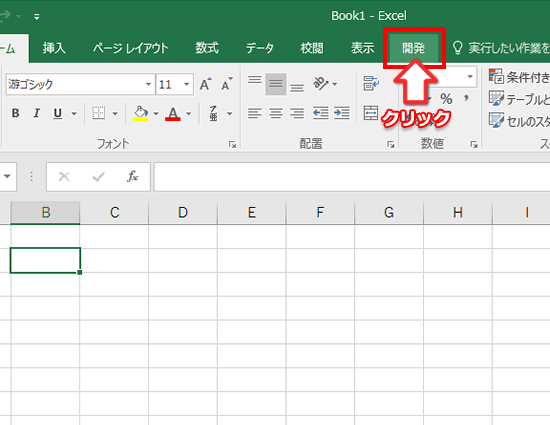
Excelの画面の上にある「開発」タブをクリックします。
開発者タブが表示されない場合は図の緑色の箇所を右クリックし、「リボンのユーザー設定」を選択後に表示される画面のメインタブから「開発」にチェックを入れましょう。
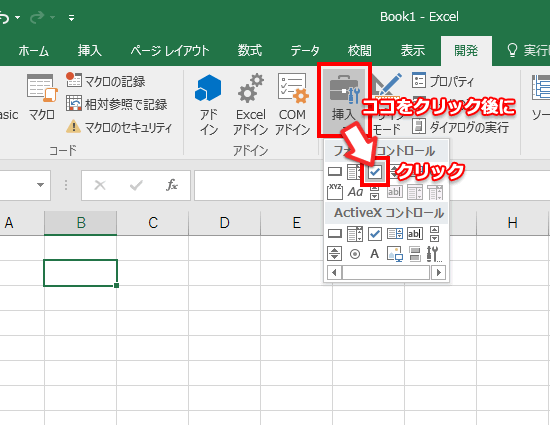
開発タブのクリック後、メニューが切り替わります。
「挿入」をクリック後、図のチェックボックスをクリックします。
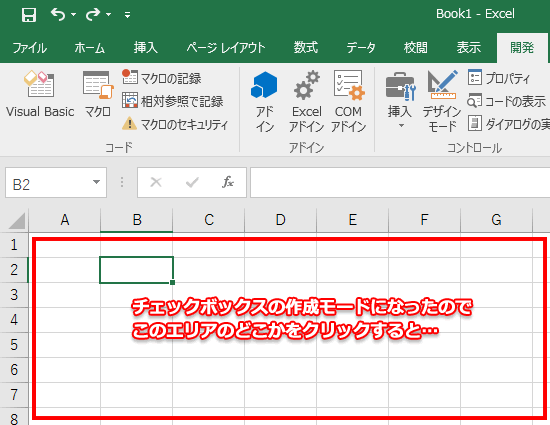
すると、画面は変わらないのですが、マウスカーソルが+になると思います。
どこのセルでもよいので、その状態でクリックすると…
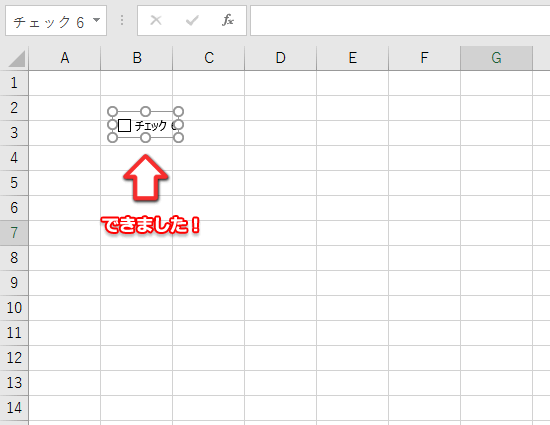
チェックボックスができました!
- チェックボックスにチェックを入れる場合
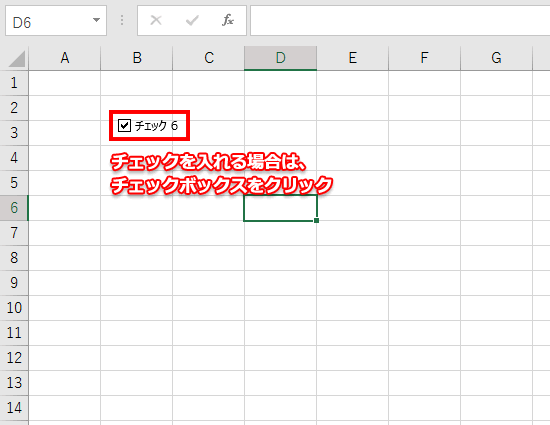
作成したチェックボックスにチェックを入れる場合は、チェックボックスをクリックするだけです!
もう一度クリックするとチェックが消えます。
- チェックボックスのテキストを変更
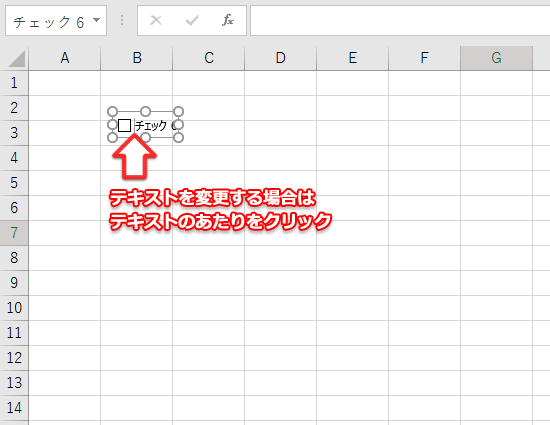
作成したチェックボックスのテキストを変更する場合は、チェックボックスのテキストが記載しているところをクリックします。
すると、テキストの編集モードに切り替わるので、あとは編集するだけです。
- チェックボックスを削除する場合
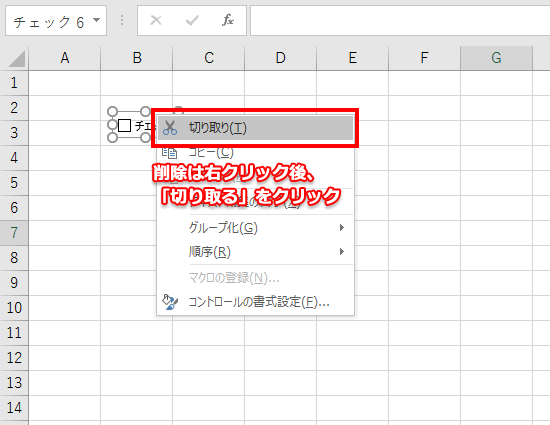
チェックボックスを右クリックし、「切り取り」を選択すると、チェックボックスが削除されます。
デザインを本で学びたい人向けの記事
関連記事



